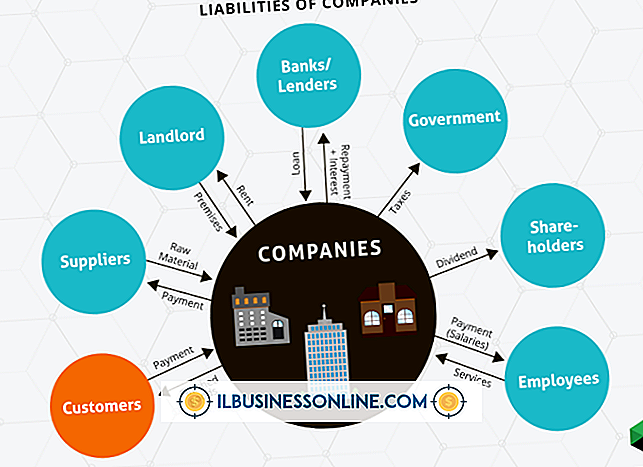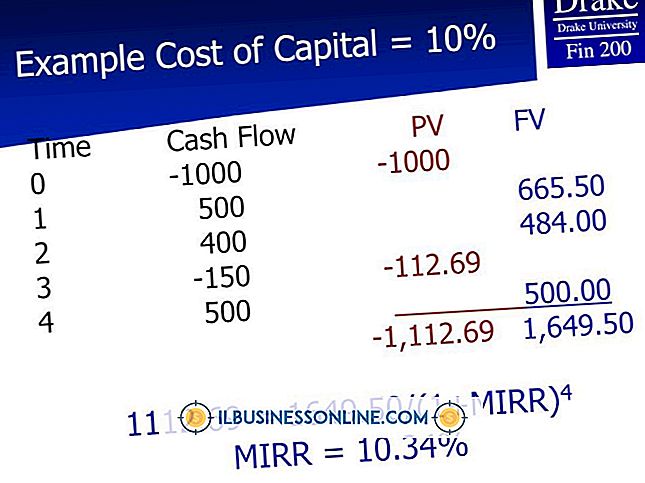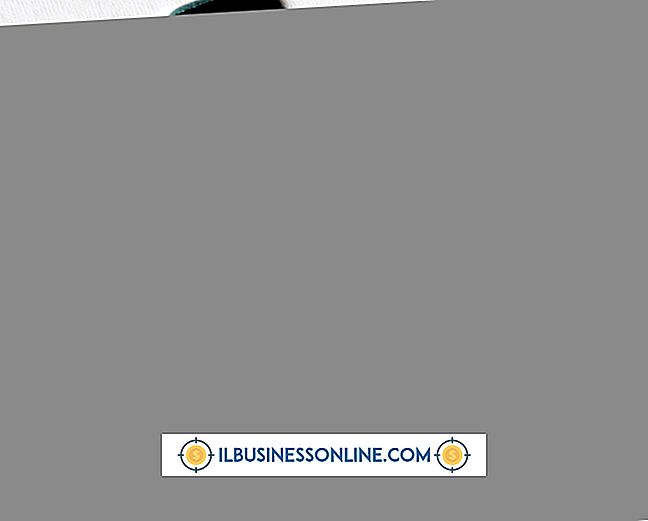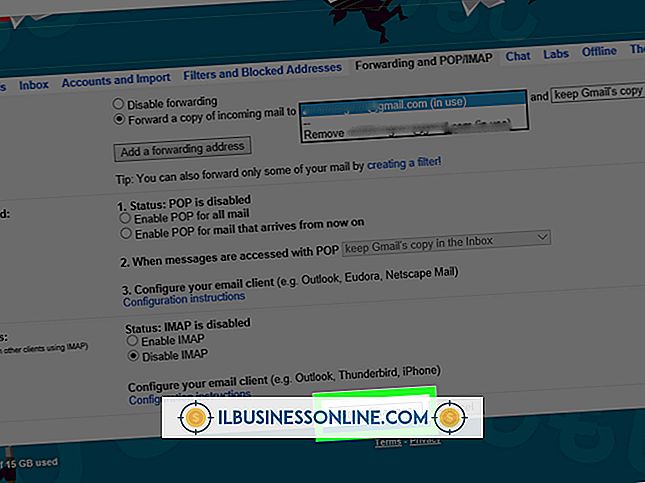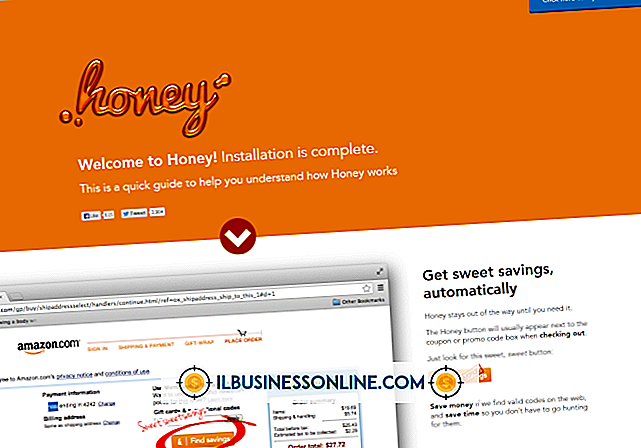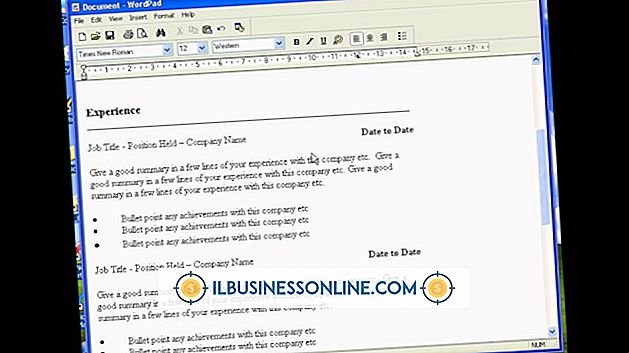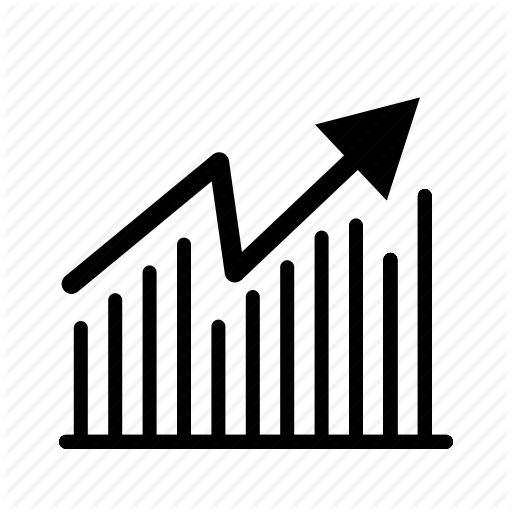Jak zrobić rozszerzony wyświetlacz w systemie Ubuntu

Po podłączeniu drugiego monitora do komputera, Ubuntu umożliwia odbijanie pulpitu na nowy ekran, rozciąganie pulpitu na obu wyświetlaczach lub wyłączanie starego wyświetlacza i przełączanie na nowy. Możesz włączyć dowolną z tych konfiguracji z Preferencji wyświetlania, ale z jednym haczykiem: Ubuntu nie pozwala ci wybrać jawnie, którą akcję podjąć. Innymi słowy, aby rozszerzyć szerokość pulpitu, musisz wybrać odpowiednią kombinację opcji z interfejsu, ponieważ Preferencje wyświetlania nie mają ustawienia Rozszerz te wyświetlacze, tak jak w przypadku systemu Microsoft Windows.
1.
Podłącz dodatkowy wyświetlacz do odpowiedniego gniazda wideo w komputerze.
2.
Otwórz Dash, wpisz "resolution" w polu wyszukiwania, a następnie wybierz "Displays" from under Applications.
3.
Kliknij przycisk "Wykryj wyświetlacze", jeśli na ekranie pojawia się tylko jeden monitor, a następnie wyczyść pole wyboru "Wyświetlacze lustrzane", jeśli to konieczne.
4.
Wybierz monitor dodatkowy, a następnie przełącz go na "Włącz", aby włączyć oba wyświetlacze. Wybierz preferowaną rozdzielczość ekranu z menu rozwijanego "Rozdzielczość".
5.
Umieść monitory na ekranie, aby ich konfiguracja pasowała do konfiguracji fizycznej, a następnie kliknij "Zastosuj", aby zapisać zmiany.
Wskazówka
- Jeśli używasz starszej wersji Ubuntu lub nie masz Unity, kliknij "System", wskaż "Preferencje", a następnie kliknij "Monitory" lub "Wyświetl".
Ostrzeżenie
- Informacje zawarte w tym artykule dotyczą systemów Ubuntu 13.04 i 13.10. Może się nieznacznie różnić lub znacznie różnić w przypadku innych wersji lub produktów.